อัปเกรดจาก OneNote 2010 เป็น Microsoft 365
ยังคงใช้ OneNote 2010 อยู่ใช่ไหม อัปเกรดเป็น OneNote เวอร์ชันล่าสุดใน Microsoft 365 และมีสมุดบันทึกดิจิทัลล่าสุดสำหรับบันทึกย่อและความคิดทั้งหมดของคุณ
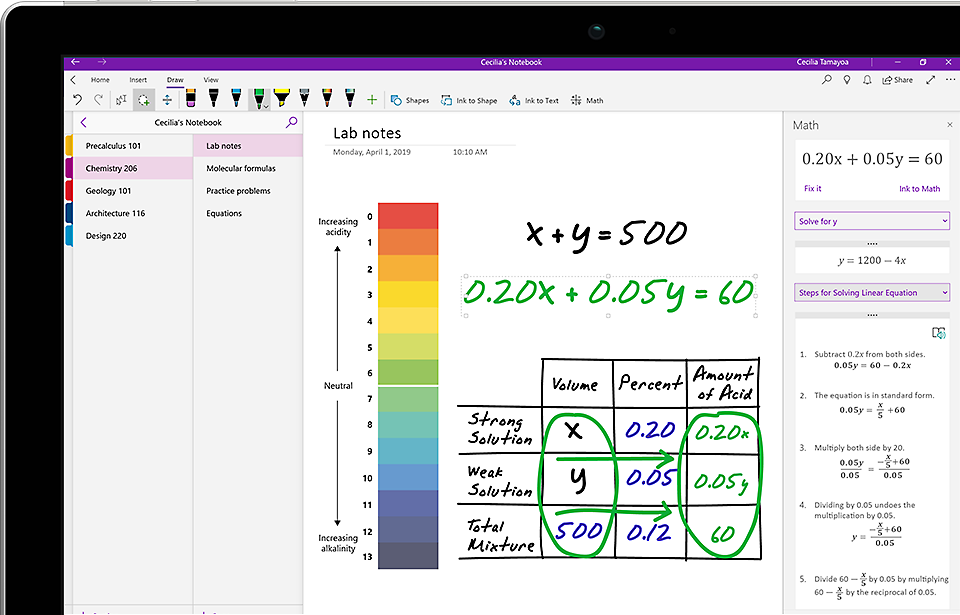
การสนับสนุนสำหรับ OneNote 2010 สิ้นสุดลงแล้ว
ต้องมีการอัปเดตเพื่อให้ได้รับการสนับสนุนอยู่ตลอดเวลา โปรดอัปเดตเป็น Microsoft 365 เพื่อรับการสนับสนุนด้านผลิตภัณฑ์
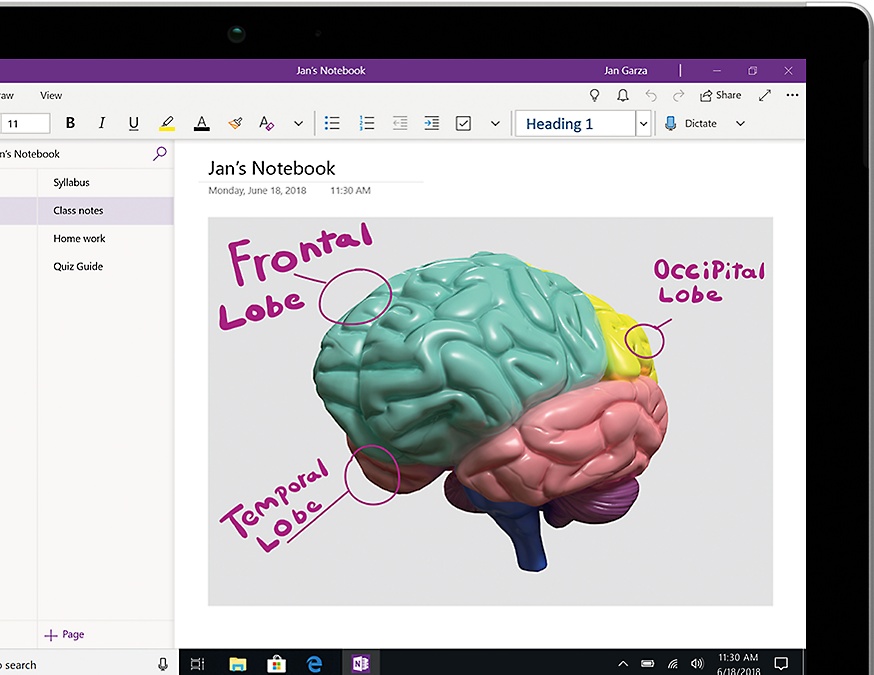
สมุดบันทึกเล่มเดียวสำหรับทุกอย่าง
รวบรวมความคิด ข้อมูล และบันทึกย่อในที่เดียวซึ่งง่ายต่อการค้นหา OneNote 2010 ช่วยให้คุณสามารถรวบรวมและจัดการทุกอย่างตั้งแต่ข้อความและเอกสารที่สแกนไปจนถึงไฟล์เสียงและวิดีโอได้ในที่เดียว
รวบรวมรายละเอียดต่างๆ เอาไว้


ค้นหาสิ่งที่คุณต้องการอย่างรวดเร็ว
ด้วยความสามารถในการค้นหาที่มีประสิทธิภาพและการนำทางที่ง่ายกว่าเดิม จึงเป็นเรื่องง่ายที่จะจัดการสมุดบันทึกหลายเล่มและค้นหาสิ่งที่คุณต้องการได้ทันที
แชร์อย่างง่ายดาย

มีอะไรใหม่ใน OneNote ใน Microsoft 365
พร้อมสำหรับ Microsoft 365 หรือยัง
คำถามยอดนิยม
-
Office 2013 จะรวมแอปพลิเคชันสำคัญต่างๆ เช่น Word, Excel, PowerPoint และ Outlook ซึ่งจะมีให้บริการในรูปแบบการซื้อครั้งเดียวสำหรับการใช้บนพีซีหนึ่งเครื่อง
แผน Microsoft 365 มาพร้อมกับแอปพลิเคชันเวอร์ชันพรีเมียมต่างๆ ร่วมกับบริการอื่นๆ ที่เปิดใช้งานได้ผ่านอินเทอร์เน็ต ได้แก่ ที่เก็บข้อมูลออนไลน์ด้วย OneDrive สำหรับการใช้งานที่บ้าน เมื่อใช้ Microsoft 365 คุณจะได้รับประสบการณ์ใช้งาน Office แบบติดตั้งเต็มรูปแบบทั้งบนพีซี Mac แท็บเล็ต (รวมถึง iPad® และแท็บเล็ต Android™) และโทรศัพท์ โดยที่แผน Microsoft 365 จะมีให้บริการในรูปแบบการสมัครใช้งานรายเดือนหรือรายปี เรียนรู้เพิ่มเติม
-
ดู ความต้องการของระบบ สำหรับเวอร์ชันของ Windows และ macOS ที่เข้ากันได้ และสำหรับความต้องการของฟีเจอร์อื่นๆ
-
คุณไม่จำเป็นต้องเชื่อมต่ออินเทอร์เน็ตเพื่อใช้แอปพลิเคชัน ประสิทธิภาพการทำงาน เช่น Word, Excel และ PowerPoint เนื่องจากแอปพลิเคชันเหล่านี้ได้รับการติดตั้งอย่างสมบูรณ์ในคอมพิวเตอร์ของคุณ
แต่คุณจำเป็นต้องเข้าถึงอินเทอร์เน็ตเพื่อติดตั้งและเปิดใช้งานชุดโปรแกรม Office รุ่นล่าสุดทั้งหมดที่ได้เผยแพร่และแผนการสมัครใช้งาน Microsoft 365 ทั้งหมด สำหรับแผน Microsoft 365 นั้น ยังคงต้องใช้การเข้าถึงอินเทอร์เน็ตในการจัดการบัญชีการสมัครใช้งาน ตัวอย่างเช่น ใช้ในการติดตั้ง Office บนพีซีเครื่องอื่นหรือเปลี่ยนตัวเลือกการเรียกเก็บเงิน อีกทั้งยังต้องการการเข้าถึงอินเทอร์เน็ตเพื่อเข้าถึงเอกสารที่จัดเก็บไว้ใน OneDrive จนกว่าคุณจะติดตั้งแอป OneDrive บนเดสก์ท็อป
คุณควรเชื่อมต่อกับอินเทอร์เน็ตเป็นประจำเพื่อคอยอัปเดต Office ให้เป็นเวอร์ชันล่าสุดอยู่เสมอและใช้ประโยชน์จากการอัปเกรดอัตโนมัติ ถ้าคุณไม่เชื่อมต่ออินเทอร์เน็ตอย่างน้อยทุกๆ 31 วัน แอปพลิเคชันของคุณจะอยู่ในโหมดลดฟังก์ชันการทำงาน ซึ่งหมายความว่าคุณสามารถดูหรือพิมพ์เอกสารของคุณได้ แต่จะไม่สามารถแก้ไขเอกสารหรือสร้างเอกสารใหม่ได้ หากต้องการเปิดใช้งานแอปพลิเคชัน ประสิทธิภาพการทำงานของคุณอีกครั้ง ให้เชื่อมต่ออินเทอร์เน็ตอีกครั้ง
-
ใช่ เอกสารที่คุณสร้างขึ้นเป็นของคุณโดยสมบูรณ์ คุณสามารถเลือกจัดเก็บเอกสารแบบออนไลน์บน OneDrive หรือจัดเก็บไว้บนพีซีหรือ Mac ของคุณ
ถ้าคุณยกเลิกการสมัครใช้งานหรือการสมัครใช้งานหมดอายุ คุณยังสามารถเข้าถึงและดาวน์โหลดไฟล์ทั้งหมดโดยลงชื่อเข้าใช้ OneDrive โดยตรงด้วยบัญชี Microsoft ที่คุณใช้เพื่อตั้งค่า Microsoft 365 คุณจะสูญเสียที่เก็บข้อมูลเพิ่มเติมที่มาพร้อมกับการสมัครใช้งาน ดังนั้น คุณต้องบันทึกไฟล์ไว้ที่ตำแหน่งอื่นหรือซื้อที่เก็บข้อมูล OneDrive เพิ่มถ้าบัญชี OneDrive ของคุณใช้พื้นที่มากกว่าโควตาที่เก็บข้อมูลฟรี
-
ถ้าคุณซื้อการสมัครใช้งานแบบต่ออายุอัตโนมัติ การสมัครใช้งานจะเริ่มต้นเมื่อการซื้อเสร็จสมบูรณ์ คุณสามารถซื้อการสมัครใช้งานแบบต่ออายุอัตโนมัติได้จาก Office365.com, MicrosoftStore.com, iTunes® และผู้ค้าปลีกรายอื่นๆ ถ้าคุณซื้อการสมัครใช้งานแบบชำระเงินล่วงหน้า การสมัครใช้งานจะเริ่มต้นเมื่อคุณดำเนินการเปิดใช้งานและไปที่หน้าบัญชีของฉัน คุณสามารถซื้อการสมัครใช้งานแบบชำระเงินล่วงหน้าได้จากผู้ค้าปลีก ผู้จำหน่าย หรือตัวแทนฝ่ายสนับสนุนของ Microsoft
-
หากคุณมีการสมัครใช้งาน Microsoft 365 Family ที่ใช้งานอยู่ คุณสามารถแชร์การสมัครใช้งานกับคนอื่นๆ ได้ถึงห้าคน (ทั้งหมดหกคน) แต่ละคนที่คุณแชร์การสมัครการใช้งานด้วยจะสามารถใช้การติดตั้งที่พร้อมใช้งานบนพีซี, Mac, iPad, แท็บเล็ต Android, แท็บเล็ต Windows, โทรศัพท์ iPhone® หรือ Android รับที่เก็บข้อมูลบน Cloud เพิ่มเติมจำนวน 1 TB และจัดการการติดตั้งของตนเองจาก www.account.microsoft.com1
หากต้องการเพิ่มบุคคลไปยังการสมัครใช้งานของคุณ ให้ไปที่ www.office.com/myaccount และปฏิบัติตามคำแนะนำบนหน้าจอเพื่อเพิ่มผู้ใช้ ผู้ใช้แต่ละคนที่คุณเพิ่มจะได้รับอีเมลที่มีขั้นตอนที่พวกเขาต้องปฏิบัติตาม เมื่อพวกเขายอมรับและทำตามขั้นตอนเรียบร้อยแล้ว ข้อมูล รวมถึงการติดตั้งที่ใช้จะปรากฏบนหน้า “บัญชีของฉัน” ของคุณ คุณสามารถหยุดแชร์การสมัครใช้งานของคุณกับผู้ใช้บางราย หรือนำอุปกรณ์ที่พวกเขากำลังใช้งานอยู่ออกได้ที่ www.office.com/myaccount
-
“ระบบคลาวด์” คือคำง่ายๆ ที่ใช้อธิบายถึงบริการระบบคอมพิวเตอร์ที่ใช้งานบนเว็บซึ่งโฮสต์อยู่ภายนอกบ้านหรือองค์กรของคุณ เมื่อคุณใช้บริการในระบบคลาวด์ โครงสร้างพื้นฐานทาง IT ของคุณจะอยู่ภายนอกสถานที่ของคุณ (ภายนอกองค์กร) และได้รับการดูแลโดยบุคคลที่สาม (มีการโฮสต์) แทนที่จะอยู่บนเซิร์ฟเวอร์ที่บ้านหรือธุรกิจที่คุณดูแล (ภายในองค์กร) ตัวอย่างเช่น เมื่อใช้ Microsoft 365 ที่เก็บข้อมูล การคำนวณ และซอฟต์แวร์จะได้รับการจัดการและตั้งอยู่ในเซิร์ฟเวอร์ระยะไกลที่ Microsoft เป็นเจ้าของ บริการมากมายที่คุณใช้อยู่ทุกวันนี้เป็นส่วนหนึ่งของระบบคลาวด์ ตั้งแต่อีเมลบนเว็บไปจนถึงการธนาคารผ่านมือถือและการเก็บรูปภาพออนไลน์ เนื่องจากโครงสร้างพื้นฐานนี้ออนไลน์อยู่หรือ “อยู่ในระบบคลาวด์” คุณจึงสามารถเข้าถึงได้จากทุกที่ ไม่ว่าจะด้วยพีซี แท็บเล็ต สมาร์ทโฟน หรืออุปกรณ์อื่นๆ ที่มีการเชื่อมต่ออินเทอร์เน็ต
แหล่งข้อมูล OneNote 2010
Office เวอร์ชันอื่น
เรียนรู้เกี่ยวกับ Office เวอร์ชันอื่นและวิธีการอัปเกรดเป็น Microsoft 365
อัปเกรดเป็น Microsoft 365
ดูวิธีที่คุณสามารถรับประโยชน์สูงสุดจาก Office ด้วย Microsoft 365
แชทกับเรา
ผู้เชี่ยวชาญฝ่ายขายของเราพร้อมที่จะตอบคำถามของคุณ ตัวแทนฝ่ายขายของเราพร้อมให้บริการตอบคำถามของคุณ ให้บริการวันจันทร์–วันศุกร์ 8:30–18:00




ติดตาม Microsoft 365